
很多人不知道鲁大师如何下载打印机驱动程序?今日为你们带来的文章是鲁大师下载打印机驱动程序的方法,还有不清楚小伙伴和小编一起去学习一下吧。
第一步:点击【驱动检测】功能菜单。
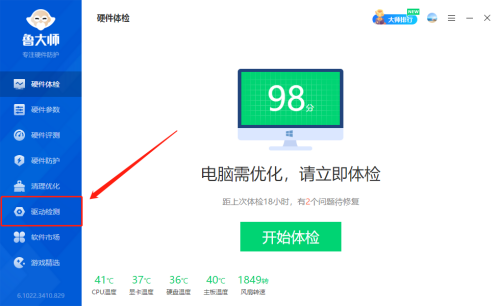
第二步:点击【驱动搜索】功能按钮。
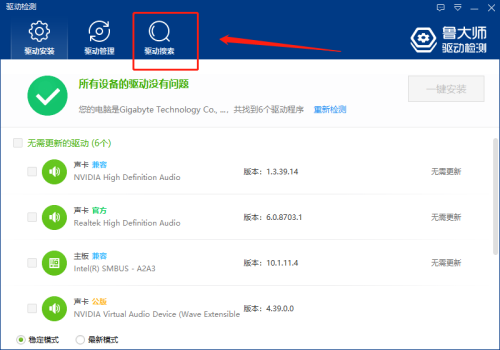
第三步:在驱动下拉框选择“打印机驱动”。

第四步:输入打印机型号然后点击“搜索驱动”按钮。
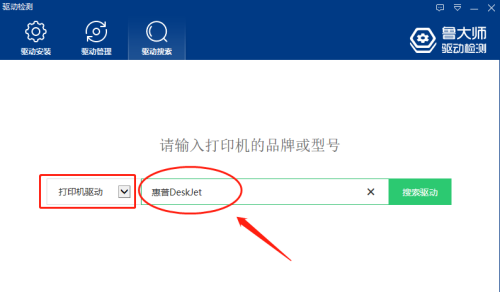
第五步:点击“下载”按钮就可以下载打印机的驱动程序了。
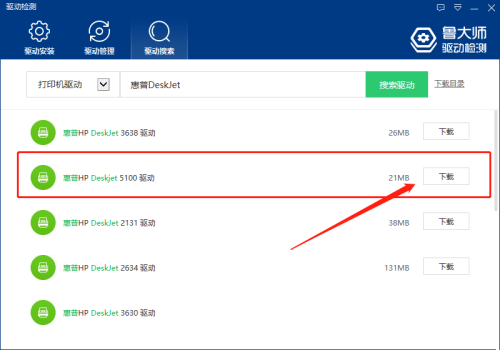
以上就是小编给大家带来的鲁大师如何下载打印机驱动程序的全部内容,希望能够帮助到大家哦。
【相关文章】
本文地址:http://www.qubk.cn/view/150477.html
声明:本文信息为网友自行发布旨在分享与大家阅读学习,文中的观点和立场与本站无关,如对文中内容有异议请联系处理。